फिक्स: PS5 Apple म्यूजिक काम नहीं कर रहा है या क्रैश हो रहा है
अनेक वस्तुओं का संग्रह / / December 26, 2021
Apple Music उन शीर्ष संगीत स्ट्रीमिंग अनुप्रयोगों में से एक है, जिनके पास गीत संग्रह की अधिकता है। पहले, Apple Music केवल iPad, iPhone, Apple TV, Mac और Homepod के साथ संगत था, लेकिन अब PS5 पर भी स्ट्रीमिंग प्लेटफॉर्म आ गया है। इसके साथ, PS5 Apple Music को सपोर्ट करने वाला अब तक का पहला कंसोल बन गया है। इससे पहले, Spotify एकमात्र ऐसा स्थान था जहां PlayStation उपयोगकर्ता अपने गेमिंग सत्र के दौरान अपने पसंदीदा साउंडट्रैक को सुनना चाहते थे। PS5 और Apple Music दोनों के लिए सब कुछ इतना अच्छा चल रहा था कि PS5 उपयोगकर्ताओं को एप्लिकेशन के साथ एक समस्या का सामना करना पड़ा। अधिक सटीक होने के लिए, PS5 Apple म्यूजिक काम नहीं कर रहा है या क्रैश हो रहा है वह समस्या है जो कंसोल उपयोगकर्ता सामना कर रहे हैं।
PS5 पर Apple Music लॉन्च करना काफी आसान और सीधा है। आपको बस कंसोल कंट्रोलर पर PS बटन पर टैप करना होगा। ऐसा करते ही कंट्रोल सेंटर खुल जाएगा, जहां से आप म्यूजिक फंक्शन कार्ड को सेलेक्ट कर सकते हैं। यहां, आपको उन खेलों से संबंधित गाने मिलेंगे जो आप वर्तमान में खेल रहे हैं। आप अपनी खुद की प्लेलिस्ट के साथ भी जा सकते हैं। या, आप 100 मिलियन से अधिक ट्रैक्स के विशाल कैटलॉग से कोई गीत भी चुन सकते हैं। लेकिन ये सब चीजें तभी संभव होंगी जब आप PS5 पर Apple Music को एक्सेस कर पाएंगे।
उस ने कहा, इस विषय पर वापस आना, क्या PS5 Apple म्यूजिक के काम न करने या दुर्घटनाग्रस्त होने की समस्या को ठीक करने का कोई तरीका है? सौभाग्य से, वहाँ है, और यह पोस्ट उसी के बारे में है। यहां, हम विभिन्न वर्कअराउंड के बारे में बात करने जा रहे हैं जो स्थिति में आपकी मदद कर सकते हैं, ताकि, अपने दोस्तों की तरह, आप भी गेमिंग सत्र के दौरान अपने पसंदीदा संगीत ट्रैक का आनंद ले सकें। तो बिना किसी और हलचल के, चलिए शुरू करते हैं।

पृष्ठ सामग्री
-
फिक्स: PS5 Apple म्यूजिक काम नहीं कर रहा है या क्रैश होने की समस्या है
- फिक्स 1: ऐप्पल म्यूज़िक ऐप को अपडेट करें
- फिक्स 2: आईक्लाउड म्यूजिक लाइब्रेरी चालू करें
- फिक्स 3: सुनिश्चित करें कि आपके पास एक सक्रिय Apple संगीत सदस्यता है
- फिक्स 4: अपने Apple म्यूजिक अकाउंट से साइन आउट करें
- फिक्स 5: ऐप्पल म्यूजिक ऐप को फिर से इंस्टॉल करें
- फिक्स 6: PS5 सिस्टम अपडेट के लिए जाँच करें
- फिक्स 7: समस्या को ठीक करने के लिए PS5 का समस्या निवारण करें
- अंतिम शब्द
फिक्स: PS5 Apple म्यूजिक काम नहीं कर रहा है या क्रैश होने की समस्या है
टेलीविजन और पीसी की तरह, PS5 भी आपके खाली समय को खत्म करने वाला मीडिया प्लेयर बन गया है। कई उपयोगकर्ता अपने पसंदीदा एप्लिकेशन जैसे नेटफ्लिक्स, ट्विच और यहां तक कि ऐप्पल म्यूजिक भी डाउनलोड करते हैं। अलग-अलग कारण हो सकते हैं कि आप PS5 Apple म्यूजिक के काम न करने या दुर्घटनाग्रस्त होने की समस्या का सामना क्यों कर रहे हैं। और जैसा कि PS5 या Apple Music डेवलपर्स द्वारा कोई विशिष्ट समाधान जारी नहीं किया गया है, आपको समस्या को ठीक करने के लिए पोस्ट में उल्लिखित सभी वर्कअराउंड से गुजरना पड़ सकता है। तो आइए एक-एक करके इन्हें देखें।
फिक्स 1: ऐप्पल म्यूज़िक ऐप को अपडेट करें
संभावना बहुत अधिक है कि डेवलपर्स पहले से ही उस समस्या से अवगत हैं जो आप PS5 पर Apple Music के साथ सामना कर रहे हैं, और उन्होंने नवीनतम अपडेट में इसे ठीक करने के लिए पहले ही एक पैच जारी कर दिया है। सुनिश्चित करें कि आपके पास अपने PS5 पर उपलब्ध Apple Music ऐप का नवीनतम अपडेट है। तो, PS5 पर Apple Music ऐप को अपडेट करने के लिए आपको जिन चरणों का पालन करना होगा, वे यहां दिए गए हैं।
- अपने PS5 के मीडिया सेक्शन में, "Apple Music" ऐप को हाइलाइट करें।
- अपने कंसोल नियंत्रक पर "विकल्प" बटन पर क्लिक करें।
- विकल्पों की एक सूची पॉप अप होगी। "अपडेट के लिए जांचें" पर टैप करें। अब, PS5 यह जांच करेगा कि ऐप स्टोर पर एप्लिकेशन के लिए कोई अपडेट उपलब्ध है या नहीं। यदि हाँ, तो यह अपने आप डाउनलोड होना शुरू हो जाएगा। यदि नहीं, तो यह संदेश दिखाएगा, "आपके द्वारा इंस्टॉल किया गया गेम या ऐप नवीनतम संस्करण है।"
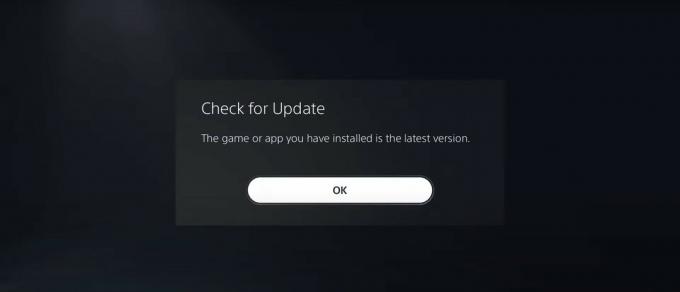
एक बार अपडेट होने के बाद, अपने PS5 पर Apple Music ऐप खोलें, और जांचें कि क्या आप अभी भी क्रैश होने की समस्या का सामना कर रहे हैं। यदि ऐसा है, तो अगले वर्कअराउंड पर आगे बढ़ें।
फिक्स 2: आईक्लाउड म्यूजिक लाइब्रेरी चालू करें
यदि आपके पास केवल एक ऐप्पल संगीत सदस्यता तक पहुंच है, तो आपको विभिन्न उपकरणों पर स्ट्रीमिंग प्लेटफॉर्म तक पहुंचने के लिए आईक्लाउड म्यूजिक लाइब्रेरी को सक्षम करना होगा। ऐसा करने से यह सुनिश्चित हो जाएगा कि जब भी आप अपने PS5 पर उसी iCloud खाते से साइन इन करेंगे, तो आपकी सभी सुविधाएं, एल्बम और गाने सिंक हो जाएंगे।
यदि आपने गलती से आईक्लाउड म्यूजिक लाइब्रेरी को डिसेबल कर दिया है, तो आपको PS5 Apple म्यूजिक के काम न करने की समस्या का सामना करना पड़ेगा। तो, इसके समाधान के रूप में, आपको अपने iOS डिवाइस पर Apple Music को सक्षम करना होगा। ऐसा करने के लिए, यहां वे चरण दिए गए हैं जिनका आपको पालन करना होगा।
विज्ञापनों
- अपने iPhone पर सेटिंग मेनू पर जाएं।
- विकल्पों की सूची से, संगीत पर टैप करें।
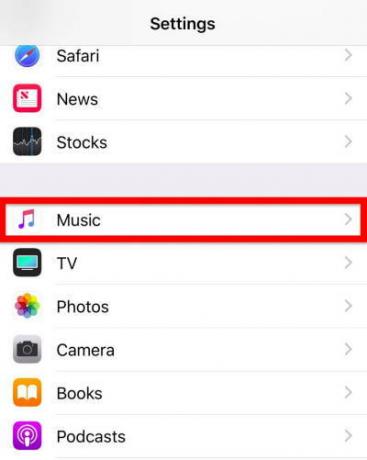
- यहां आपको "iCloud Music Library" नाम का विकल्प मिलेगा। सुनिश्चित करें कि यह विकल्प सक्षम है।
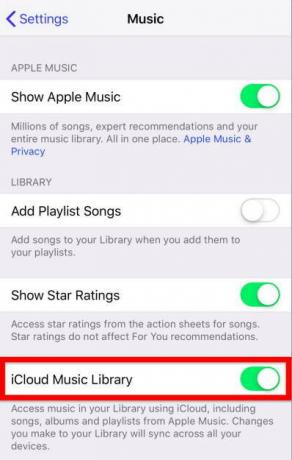
एक बार हो जाने के बाद, जांचें कि क्या समस्या बनी रहती है। यदि ऐसा है, तो अगले समाधान के साथ जारी रखें।
विज्ञापनों
फिक्स 3: सुनिश्चित करें कि आपके पास एक सक्रिय Apple संगीत सदस्यता है
यह बात करने के लिए कुछ नहीं है, लेकिन हाँ, यदि आप PS5 पर Apple Music का आनंद लेना चाहते हैं, तो आपके पास एक सक्रिय Apple Music सदस्यता होनी चाहिए। यदि आप सुनिश्चित नहीं हैं कि आपकी सदस्यता वैध है या समाप्त हो गई है, तो आप नीचे दिए गए चरणों का पालन कर सकते हैं।
- अपने iOS डिवाइस पर, iTunes पर जाएं।
- अपने "ऐप्पल आईडी" पर जाएं।
- "ऐप्पल आईडी देखें" विकल्प पर ताओ।
- अपना ऐप्पल आईडी देखने के लिए अपना पासकोड दर्ज करें।
- एक नई विंडो खुलेगी। पृष्ठ को नीचे स्क्रॉल करें और "सदस्यता" पृष्ठ पर टैप करें। यहां आपको अपने Apple Music सब्सक्रिप्शन से संबंधित सभी जानकारी मिल जाएगी। यह यह भी दिखाएगा कि आपकी सदस्यता वैध है या समाप्त हो गई है।
यदि आपकी सदस्यता समाप्त हो गई है, तो इसमें कोई आश्चर्य नहीं होना चाहिए कि Apple Music PS5 पर काम नहीं कर रहा है। इसे ठीक करने के लिए, Apple Music का सब्सक्रिप्शन ख़रीदें, फिर PS5 पर अपने क्रेडेंशियल्स के साथ लॉग इन करें।
फिक्स 4: अपने Apple म्यूजिक अकाउंट से साइन आउट करें
यदि आप समस्या का सामना करना जारी रखते हैं, भले ही आपके पास एक सक्रिय Apple Music सदस्यता है, तो संभावना है कि आपके Apple Music खाते को प्रभावित करने वाला कोई बग है। यदि ऐसा है, तो यह महत्वपूर्ण है कि आप आवेदन को पुनः प्रमाणित करें। तो, यहां वे चरण दिए गए हैं जिनका आपको पालन करने की आवश्यकता है।
- अपने PS5 पर Apple Music खाते से साइन आउट करें।
- एक बार हो जाने के बाद, बस अपने क्रेडेंशियल्स का उपयोग करके फिर से लॉग इन करें।
फिक्स 5: ऐप्पल म्यूजिक ऐप को फिर से इंस्टॉल करें
यदि एप्लिकेशन से साइन आउट करना आपके लिए काम नहीं करता है, तो आप Apple Music ऐप को फिर से इंस्टॉल करने का प्रयास कर सकते हैं। एप्लिकेशन को फिर से इंस्टॉल करने से समस्या पैदा करने वाले किसी भी बग और गड़बड़ियों को स्थायी रूप से हटा दिया जाएगा। तो, इसके समाधान के रूप में, नीचे दिए गए चरणों का पालन करें।
- सबसे पहले, अपने PS5 से Apple Music को अनइंस्टॉल करें।
- एक बार हो जाने के बाद, ऐप स्टोर पर जाएं और नवीनतम संस्करण डाउनलोड करें।
फिक्स 6: PS5 सिस्टम अपडेट के लिए जाँच करें
यदि PS5 Apple म्यूजिक काम नहीं कर रहा है या क्रैश हो रहा है, तो संभावना अधिक है कि समस्या सिस्टम में ही है। अधिक सटीक होने के लिए, यह मामला हो सकता है कि आपके PS5 का वर्तमान संस्करण ही समस्या के पीछे अपराधी है। तो, इसे ठीक करने के लिए, अपने PS5 का नवीनतम OS संस्करण डाउनलोड करें। काम पूरा करने के लिए आपको जिन चरणों का पालन करने की आवश्यकता है, वे यहां दिए गए हैं।
- PS5 के डाउनलोड/अपलोड मेनू पर जाएं।
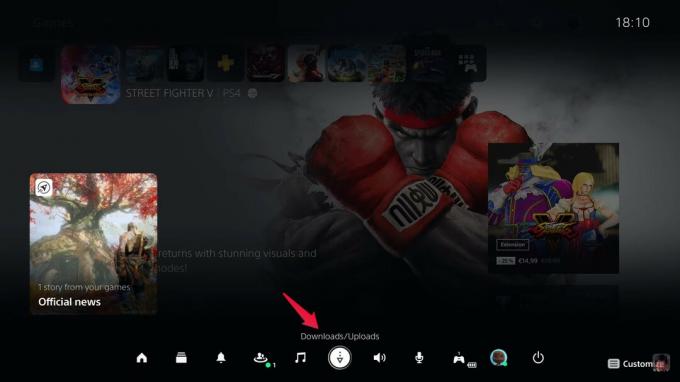
- जांचें कि क्या कोई उपलब्ध अपडेट हैं। यदि हां, तो उस पर टैप करें।
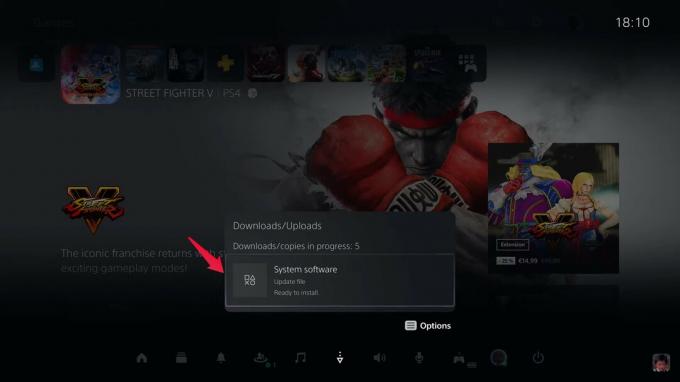
- अंत में, अपडेट प्रक्रिया शुरू करने के लिए फिर से "अपडेट" पर टैप करें।
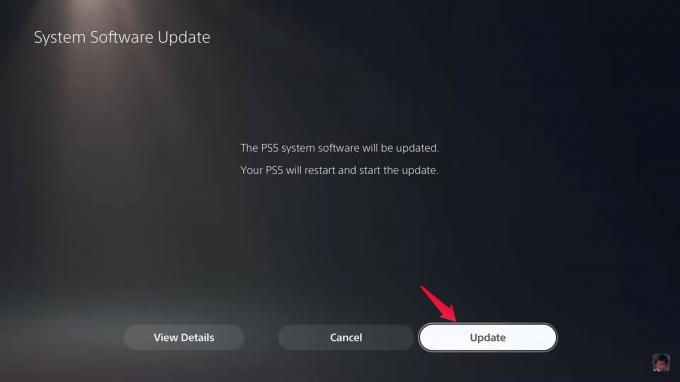
PS5 पुनरारंभ होगा और अद्यतन प्रारंभ करेगा। एक बार अपडेट होने के बाद, Apple Music खोलें और देखें कि क्या आप अभी भी समस्या का सामना कर रहे हैं।
फिक्स 7: समस्या को ठीक करने के लिए PS5 का समस्या निवारण करें
यदि उपर्युक्त विधियों में से कोई भी काम नहीं करता है, तो आपके पास एकमात्र विकल्प यह है कि इसका उपयोग अपने PS5 के समस्या निवारण के लिए करें। सबसे पहले, आपको जांचना चाहिए कि क्या कोई अन्य एप्लिकेशन भी क्रैश हो रहा है या PS5 पर काम नहीं कर रहा है। आप अपने PS5 के एचडीएमआई केबल को अनप्लग करने और फिर से प्लग करने का भी प्रयास कर सकते हैं। आप अपने टीवी पर केबलों को किसी भिन्न पोर्ट में प्लग करने का भी प्रयास कर सकते हैं। फिर भी, यदि आप अपने PS5 पर किसी अन्य एप्लिकेशन पर क्रैश होने और काम नहीं करने की समस्या का सामना कर रहे हैं, तो आपको तुरंत सोनी की सपोर्ट टीम से संपर्क करना चाहिए।
अंतिम शब्द
यह था कि PS5 Apple म्यूजिक के काम न करने या दुर्घटनाग्रस्त होने की समस्या को कैसे ठीक किया जाए। जैसा कि उल्लेख किया गया है, इसके लिए कोई निश्चित समाधान नहीं है, इसलिए आपको सभी सुधारों से गुजरना पड़ सकता है और आपके लिए काम करने वाले के साथ रहना होगा। आप कोई अन्य तरीका भी साझा कर सकते हैं जिसके बारे में आप जानते हैं जो इस स्थिति में सहायक होगा। इसके अलावा, टिप्पणियों में पोस्ट के बारे में अपने विचार और प्रतिक्रिया साझा करना न भूलें।

![Doogee X50L [GSI ट्रेबल] के लिए AOSP Android 10 डाउनलोड और इंस्टॉल करें](/f/ef0e8b9a65b199c183bc8e041258132f.jpg?width=288&height=384)

